普段はPS4版なのですが・・・
こんばんは☆彡
最近リアル都合でPS4を使うことが難しい日が続き
なかなかアストルティアに行けません(;x;)

そこでふと・・・
スマホやiPadで出来る利用券?みたいなものが
あったことを思い出しました。
そう、《ブラウザ版》ですね。
これなら手軽にログインできるのでは?と思い、
遊び方や製品版との違いを調べてみましたよ♪
ブラウザ版利用券の仕組み
ブラウザ版の期間利用券は3種類
2019年末から2020年にかけて、
ベータ版テストプレイがありましたね。
フレさんが何人か体験していたのを覚えています。
2020年8月から利用券のタイプが3つになり、
3日・10日・30日になっています。
他の機種と同様に、プレイしていない時にも
期間利用券の残り時間は進みます。
| 利用券 | 金額 |
|---|---|
| 3日間利用券 | 385円(税込) |
| 10日間利用券 | 715円(税込) |
| 30日間利用券 | 1650円(税込) |
3DS版と同じ料金体系ですね。
ブラウザ版だと5キャラコースになるそうなので
Switch等で3キャラコースを利用中の人は、
ブラウザ版で遊ぶ時だけ5キャラコースになるし
5キャラコース特典も受けられることになります。

5キャラコースしかない
PS4が30日1,500円なので
大体同じ価格設定ですね
出張や帰省の時にちょこっと使うことを想定すると24時間券があるともっと便利そうな気が・・・
7/5追記:Ver.5.5前期アプデにて新たな料金体系である時間利用券が実装されました♪
(追記)ブラウザ版に時間利用券が新たに販売開始
| 利用券 | 金額 |
|---|---|
| 1時間利用券 | 110円(税込) |
| 3時間利用券 | 330円(税込) |
| 11時間利用券 | 1100円(税込) |
名称が似ていますが期間券と時間券の最大の違いは
ログアウト中に時間が消費されるかどうかです。
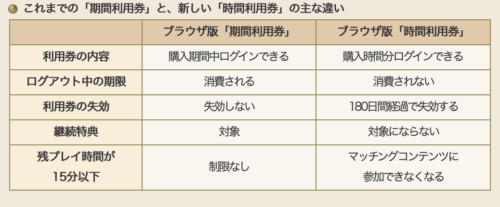
時間券は一見すると割高に思えますが、
ログアウト中に時間が進まないので
「1時間利用券を1週間かけて消費する」
なんて使い方も可能になります。

水やりやバザー取引が
主目的って人は、
ツールでジェム使うのと
どっちがいいか迷いますね

超DQXTVでは、昼休みなどに
ちょこっとやりたい人に
おすすめって感じでしたね。
ギガ使いすぎに注意♪
ブラウザ版の時間利用券に関する
公式ページはこちらです。
ブラウザ版にキッズタイムはなし
製品版だと月〜金の16:00〜18:00、
土・日の13:00〜15:00が無料の時間帯ですが、
ブラウザ版にはキッズタイムがありません。
こちらも3DS版と同様の設定ですね。
PS4やSwitchの利用券とはまったく別
PS4やSwitchなど他機種の利用券期間内であっても
ブラウザ版のためだけの利用券を
別途購入する必要があります。
他機種と共通だととても嬉しいですが・・・
コストを考えるとそうもいかないのでしょうね。

まぁ・・・PS4版は普段から、
他機種とは別!って感じなので
違和感はないといえばないです。
ブラウザ版を無料で体験できる
ブラウザ版からドラクエ10を開始すると
3日間(72時間)の無料期間が付与されます。
他機種や各種体験版など何らかのデータを
引き継ぐ場合は3時間の無料期間が付与されます。
たとえばわたしの場合なら、PS4版のデータを
引き継ぐ形で開始することになるので
ブラウザ版では3時間無料期間が付与されますね。

たとえばPS4版やSwitch版の
利用券が切れていても、
ブラウザ版の利用券を買えば
ブラウザ版からは遊べるのかな?

休止中のプレイヤーさんには
ちょこっとログインできて
いいかもねぇ〜
利用券の購入条件
3日間・10日間の期間利用券及び時間利用券は
他機種で製品版の登録があるアカウントもしくは
30日間利用券を購入したことがあるアカウントに
限られているそうです。
基本的には製品版を購入してほしいでしょうし、
「ブラウザ版のみの人」よりは他機種+ブラウザ版
という形が想定されている気がしました。
ちなみにブラウザ版のみだとcookieを利用するので
異なる端末やブラウザからだと遊べないようです。
90日経つとデータが消えるのだとか・・・
オプションプランの仕様も少し異なる
ブラウザ版のみのプレイだとオプションプランを
付けることは出来ないそうです。
倉庫拡張やドレア(マイコーデ)枠追加ですね。
他機種でオプションプラン契約している場合は
その契約しているオプションプランの内容を
ブラウザ版でも使えるそうなので、
ここでも運営さん的には「ブラウザ版のみの人」は
あまり想定していないのかな?と感じました。
ブラウザ版の利用に必要なもの
目覚めし冒険者の広場に詳細があるので、
ここではざっくりご紹介しますね。
必要機器
- スマートフォン、タブレット、パソコンなどのHTML5対応ブラウザ
- インターネット・ブロードバンド環境(固定回線、Wi-Fi、LTE環境など)
対応ブラウザは最新のGoogle Chrome・Safari・
Microsoft Edge・Mozilla Firefoxなどです。
うっかりスマホの回線でプレイしてしまうと、
とんでもないことになりそうです・・・。
出張先や帰省先のWi-Fiにきちんと繋がっているか
遊ぶ前に要確認ですね!
- スクウェア・エニックス アカウント
- キーボード、マウス
- ゲームパッド(コントローラー)
完全にブラウザ版のみでプレイする場合は、
スクエニアカウントなしでも遊べるそうです。
ただし冒険者の広場が使えなくなるので、実際には
ほとんどの方が作成するような気がします。
動作環境
Android・iOS・Windows・Macで利用可能です。
(詳しい必要スペックは冒険者の広場へ)
Windowsは従来通りの製品版もあります。
月額料金は最小単位が30日にはなりますが、
Win製品版の方が安価な設定です。
製品版なら3キャラコースも選べますしね。
同じPCでもMacには製品版がなかったので、
仮想化Winなど少々ややこしかったんですよね。
ブラウザ版リリースにより、
Macでも遊べるようになりました♪
Android・iOSはスマホもタブレットもOKです。
マウス・キーボード・ゲームパッド(コントローラー)
一年前のブラウザ版ベータテストの時には、
タッチパネル操作は大変という声を聞きました。
正式リリース後は使いやすくなったと聞きますが、
キーボードやコントローラーがあった方が
何かと操作は便利そうですね。
(出先ではなかなか難しいですけど)
かまやんさん・ありさんのブログで、
iPhoneやiPadでPS4コントローラーを
ペアリングする方法が紹介されていました。
MacBookでブラウザ体験版を始める方法
目覚めし冒険者の広場にログインすると、
左上の方にこんなアイコンがあります。

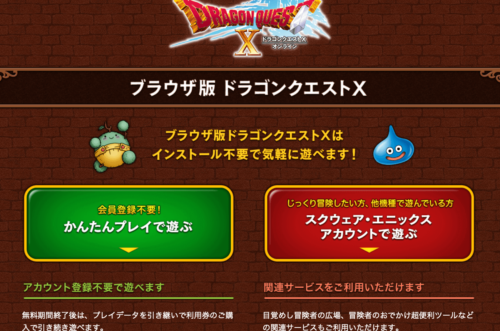
2種類の始め方がありますが、
左の「かんたんプレイで遊ぶ」が新規で始める場合で
右の「スクエア・エニックスアカウントで遊ぶ」が
他機種のデータを連携して始める場合ですね。
今回は実際にPS4のデータを連携して、
Macで体験してみることにしました。
スクエア・エニックスIDを使ってログインします。
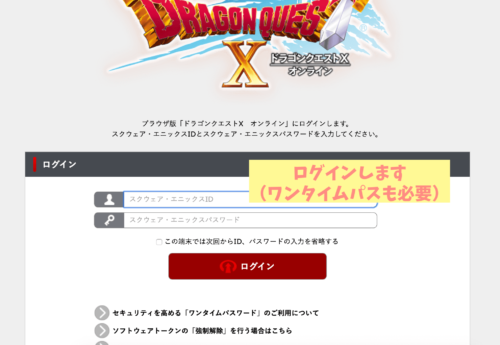
規約に同意すると、すぐに無料期間の3時間が
カウントダウンされ始めました。
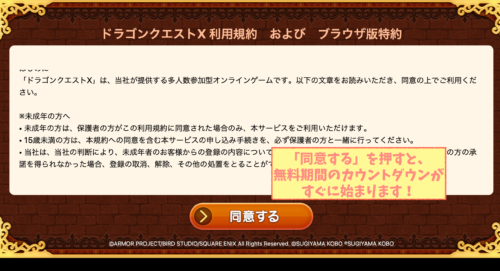

ここから先はお馴染みの画面ですが、
右下はブラウザ版の利用券期限になっています。
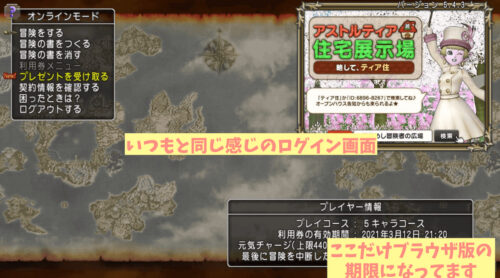
普段ブログを書いているこのMacBookの中で
みやみが動いてる!っていうのは・・・
なんだか不思議な感じです♪

MacBookで遊ぶ場合の注意点
トラックパッドでは操作できない・・・
キーボードの◀︎▶︎は使えるのですが、
トラックパッドでのカーソル移動やクリックが
残念ながらできませんでした。
キャラクターはW・A・S・Dキーで操作します。

わたしは普段マウスなしでMacBookを使うので、
トラックパッド無効はちょっと想定外でした・・・
PCゲームを全くやらないこともあり、
キーボード操作でのキャラクター移動は
畑の水やりをするだけでも大変でした。
右往左往してちょっと酔っちゃうというか・・・
バトルなんてとても出来そうにありません(> x <)
キャンセルボタンに要注意
冒険者の広場にボタンの割当表があります。
しかしちょっと戸惑った部分があって・・・
キャンセルにあたるのはescキーですが、
フルスクリーン表示の状態でescを押すと
フルスクリーンが解除されるんですよね。
そのあとさらにescを押すとキャンセルができたので
フルスクリーンは実質使えないみたいです。
iPhoneでブラウザ版にログインしてみた
キーボードもコントローラーも繋げずに、
iPhoneからもログインしてみました。
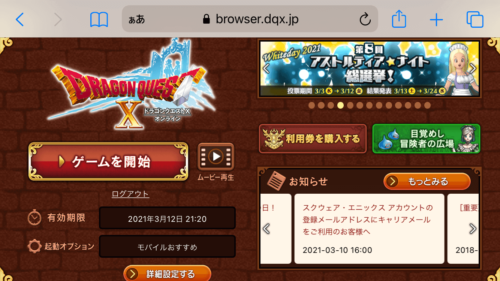
タッチ操作でキャラクターが動きます。
Macのキー操作よりは直感的で動かしやすいです。

チャットの送信先設定の画面がなかなか難しくて、
これ誤爆するやつだなって思いました・・・。


MacもiPhoneも、
「使いやすいか」っていうと
うーん・・・わたしにはちょっと
不慣れすぎてハードル高いかも

バザー出品したいとか、
畑の水やりしたいとか・・・
ちょっとした用事には便利そう!
ジェムとどっちがお得か微妙なとこ〜
無料期間が切れると、こんな表示になりました。

PS4版の利用券が残っていても、この画面では
あくまでブラウザ版としてログインしているから
ログインできなくなるんですね。
おわりに・メリットデメリットまとめ
今回はブラウザ版の使い方について確認して、
実際にMacとiPhoneでログインしてみました。
- 外出先やゲーム機故障中でも、手軽にドラクエ10をプレイできる
- 他機種で登録があるキャラクターを、そのままスマホなどで遊べる
- 利用歴があれば、期間券は3日分から・時間券は1時間分から購入できる
- 新規プレイヤー以外でも無料期間でブラウザ版を体験できる
- PCゲームやスマホゲームに不慣れだと画面酔いに注意
- キッズタイムの設定がない
- cookieを利用するので、ブラウザ版のみの利用だと異なる端末から遊べない
- 水やりやバザー目的ならツールでジェムを使う方が安い場合もあるかも?
正直、PCゲームやスマホゲームに慣れていないと
操作はなかなか複雑かもしれません・・・。
出張先や実家など出先で使うことを想定するなら、
コントローラーがない場合もありそうですしね。
PS4のほうが好きだなぁって改めて思いました;;
ブラウザ版を使ってみようかなという人にとって
少しでも参考になったら嬉しいです♪
それではおやすみなさい☆彡
よい夢をzzz





